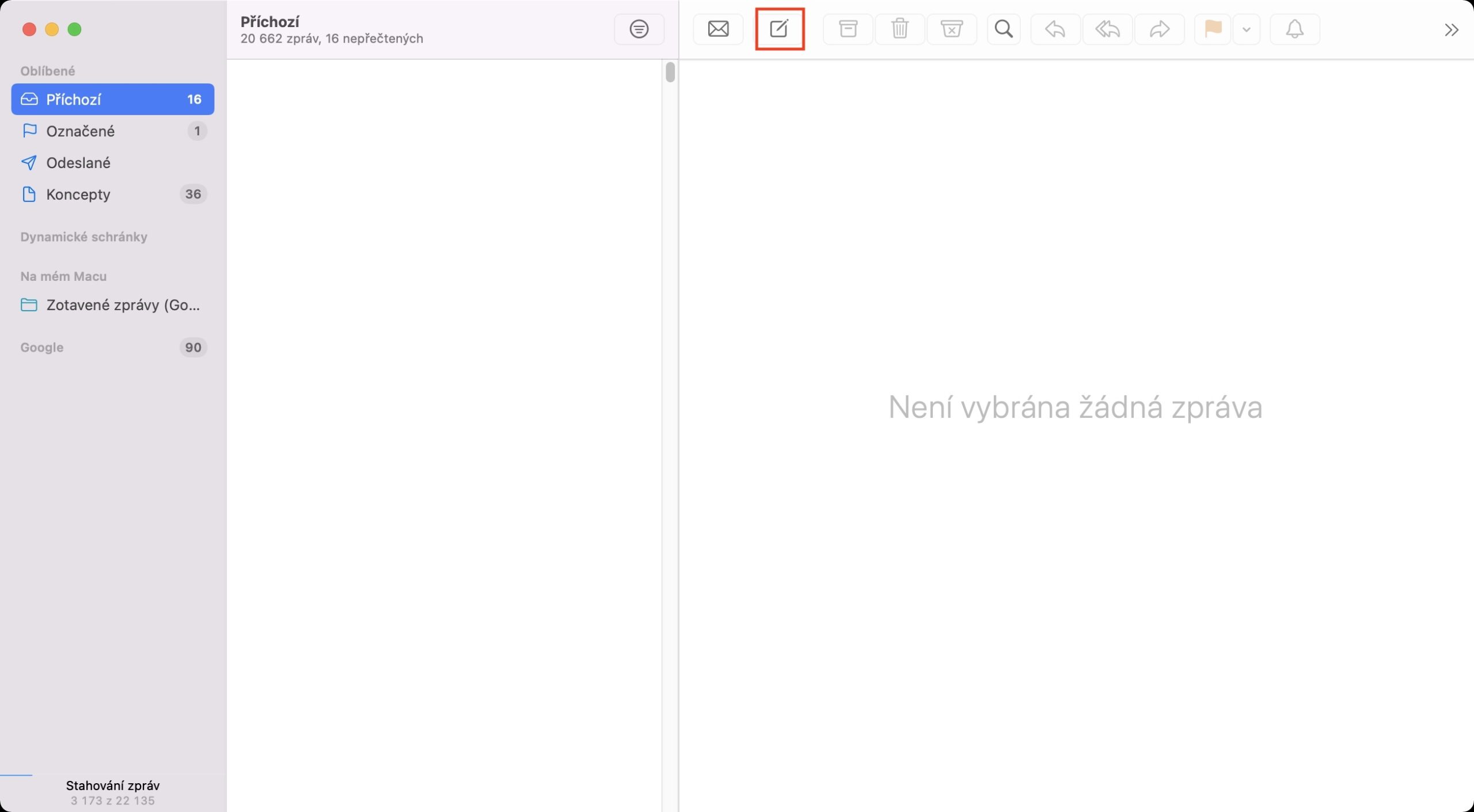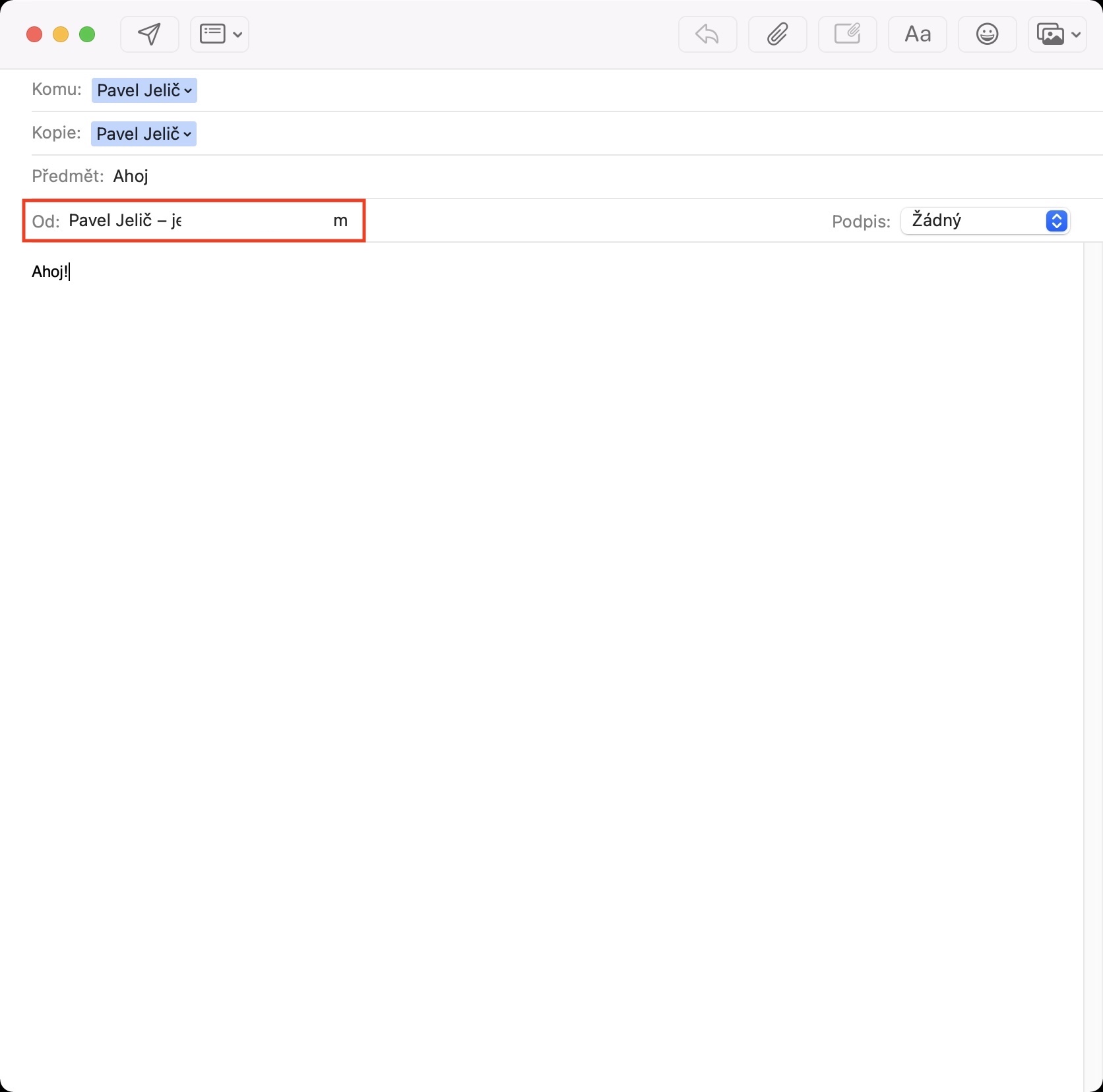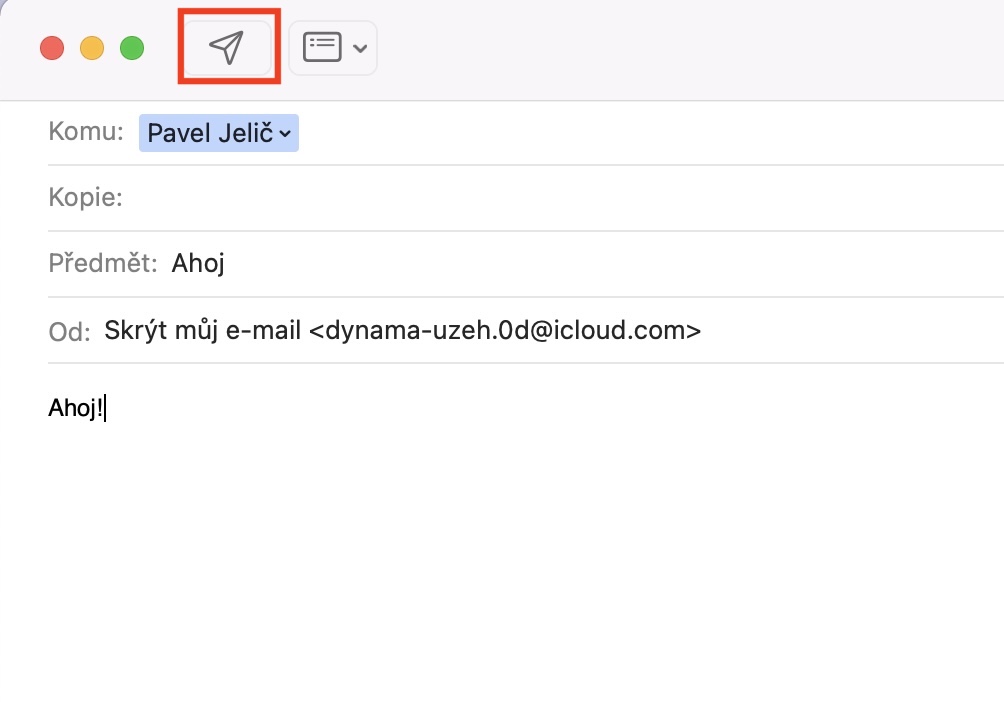Apple မှ နောက်ဆုံးထွက် လည်ပတ်မှုစနစ်များ ရောက်ရှိလာခြင်းနှင့်အတူ iCloud+ ဟုခေါ်သော "အသစ်" ဝန်ဆောင်မှုတစ်ခုလည်း ရောက်ရှိလာသည်ကို ကျွန်ုပ်တို့ မြင်တွေ့ခဲ့ရသည်။ အခမဲ့အစီအစဉ်ကို အသုံးမပြုသူများအပါအဝင် iCloud တွင် စာရင်းသွင်းအသုံးပြုသူအားလုံးသည် ဤဝန်ဆောင်မှုကို အလိုအလျောက်ရရှိမည်ဖြစ်သည်။ iCloud+ ဝန်ဆောင်မှုတွင် သုံးစွဲသူ၏ကိုယ်ရေးကိုယ်တာလုံခြုံရေးကို အားကောင်းစေသည့် အင်္ဂါရပ်များစွာ ပါဝင်ပါသည်။ အကြီးမားဆုံး လုပ်ဆောင်ချက်နှစ်ခုကို Private Transfer နှင့် Hide My Email ဟုခေါ်ပြီး သင်သည် ကျွန်ုပ်တို့၏ မဂ္ဂဇင်းကို ပုံမှန်ဖတ်ရှုသူဖြစ်ပါက ၎င်းတို့အကြောင်း သင်သိလိုသမျှကို သေချာပေါက် သိထားပြီးဖြစ်သည်။ သို့သော်၊ သင်သေချာသိထားသင့်သည့် Hide My Email လုပ်ဆောင်ချက်အတွက် စိတ်ဝင်စားဖွယ်ကောင်းသော တိုးတက်မှုတစ်ခုကို ကျွန်ုပ်တို့ မကြာသေးမီက လက်ခံရရှိထားပါသည်။
အဲဒါဖြစ်နိုင်တယ်။ မင်းကို စိတ်ဝင်စားတယ်။
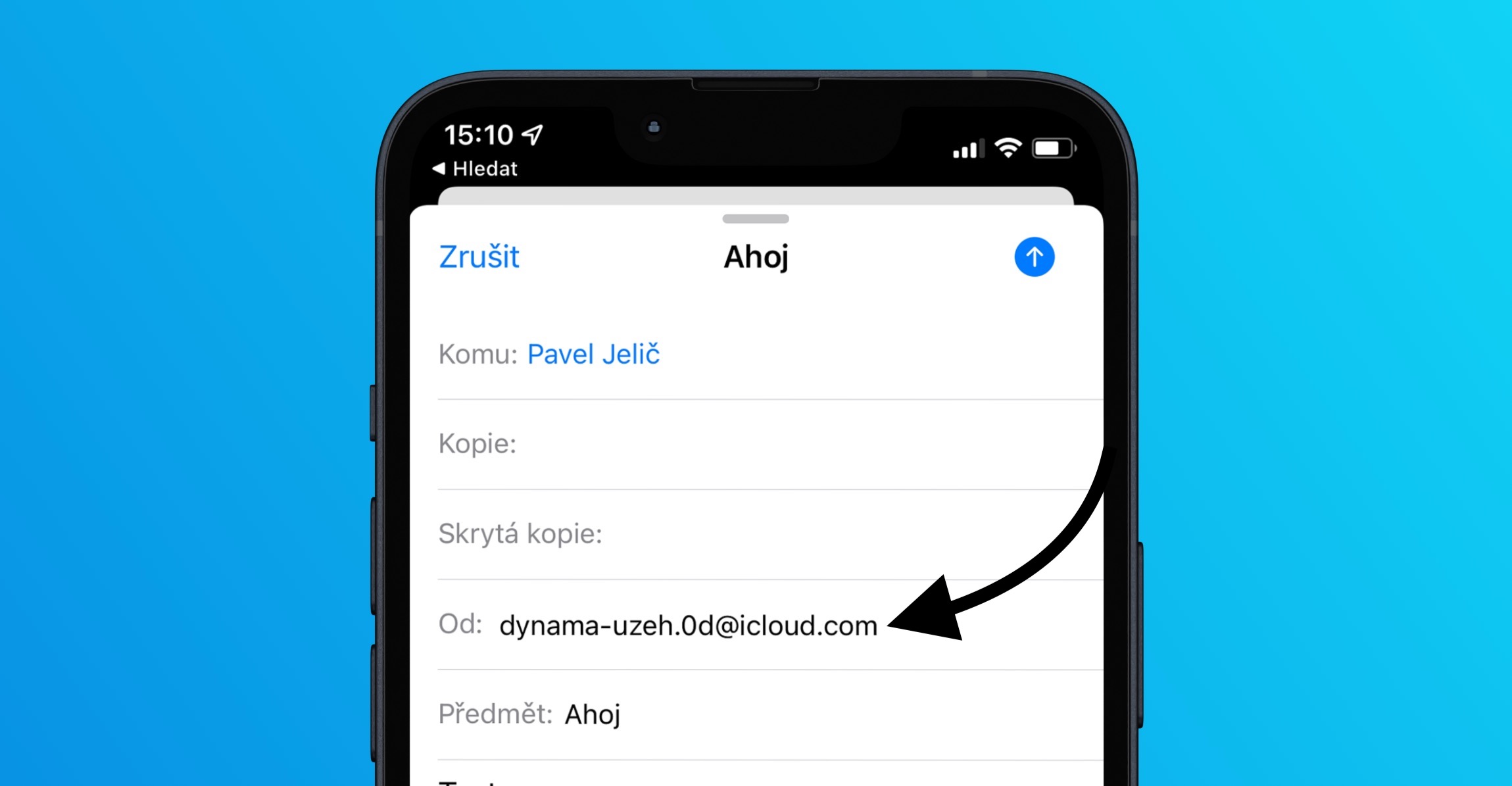
Mac ရှိ Mail တွင်ကျွန်ုပ်၏အီးမေးလ်ကိုဝှက်နည်းကိုအသုံးပြုနည်း
သင်သိထားပြီးဖြစ်သည့်အတိုင်း၊ Hide My Email လုပ်ဆောင်ချက်သည် သင့်အား အထူးဖုံးအီးမေးလ်လိပ်စာတစ်ခု ဖန်တီးနိုင်စေမည်ဖြစ်သည်။ ဆိုက် သို့မဟုတ် ဝန်ဆောင်မှုပေးသူသည် အလွဲသုံးစားလုပ်ခြင်း သို့မဟုတ် ဟက်ကာဖြစ်နိုင်ခြေကို လျော့နည်းစေသည့် သင့်အစစ်အမှန်စာတိုက်ပုံး၏အမည်ကို အသုံးပြုခွင့်ရရှိနိုင်မည်မဟုတ်ကြောင်း သေချာစေခြင်းဖြင့် ၎င်းကို ဝဘ်ပေါ်ရှိ မည်သည့်နေရာတွင်မဆို လက်တွေ့ကျကျ ထည့်သွင်းနိုင်သည်။ သို့သော်၊ သင်သည် အီးမေးလ်ဖြင့် အလုပ်လုပ်ရန် မူရင်း Mail အက်ပ်ကို အသုံးပြုသည့် ပုဂ္ဂိုလ်များထဲမှ တစ်ဦးဖြစ်ပါက၊ ကျွန်ုပ်သည် သင့်အတွက် သတင်းကောင်းရှိပါသည်။ နောက်ဆုံးစနစ် အပ်ဒိတ်တွင်၊ အဖုံးစာတိုက်ပုံးမှ အီးမေးလ်များကို တိုက်ရိုက်ပေးပို့နိုင်သောကြောင့် Hide my email လုပ်ဆောင်ချက်၏ တိုးချဲ့မှုကို ကျွန်ုပ်တို့ တွေ့မြင်ခဲ့ရသည်။ လုပ်ထုံးလုပ်နည်းမှာ အောက်ပါအတိုင်းဖြစ်သည်။
- ပထမဦးစွာ၊ သင်သည်သင်၏ Mac ရှိအက်ပ်သို့သွားရန်လိုအပ်သည်။ စာ
- အဲဒါပြီးသွားရင် အပေါ်ဆုံး toolbar ကို နှိပ်ပါ။ အီးမေးလ်အသစ်ဖန်တီးရန်ခလုတ်။
- ထို့နောက် ဂန္ထဝင်နည်း လက်ခံသူ၊ အကြောင်းအရာနှင့် အီးမေးလ်ကို ဖြည့်စွက်ပါ။
- ပို့ဆောင်ခြင်းမပြုမီ သင့်အီးမေးလ်လိပ်စာကိုနှိပ်ပါ။ တန်းဝင်ကာစီသည် From:။
- ဤတွင်၊ သင်သည် menu မှရွေးချယ်စရာတစ်ခုကိုရွေးချယ်ရန်သာရှိသည်။ ငါ့အီးမေးလ်ကို ဝှက်ထား။
- နောက်ဆုံးတွင် ရိုးရိုးရှင်းရှင်း အီးမေးလ်ကို ဖန်တီးခဲ့သည်။ သင်ပေးပို့ပါ။
အထက်ဖော်ပြပါနည်းလမ်းကိုအသုံးပြု၍ အီးမေးလ်တစ်စောင်ပေးပို့ပါက လက်ခံသူသည် သင်၏အီးမေးလ်လိပ်စာအစစ်အမှန်ကို တွေ့ရမည်မဟုတ်သော်လည်း ကာဗာလိပ်စာကို မြင်တွေ့ရမည်ဖြစ်သည်။ အကြောင်းပြန်မှု သို့မဟုတ် အခြားအီးမေးလ်ကို ဤလိပ်စာသို့ ပေးပို့ပါက၊ ၎င်းသည် သင်၏လိပ်စာအမှန်သို့ အလိုအလျောက် ထပ်ဆင့်ပေးပို့မည်ဖြစ်သည်။ စာပြန်ရန် ဆုံးဖြတ်ပါက၊ အထက်တွင် ဖော်ပြထားသည့်အတိုင်း အီးမေးလ်လိပ်စာ၏ အဖုံးမှ ပေးပို့ရန် ထပ်မံသတ်မှတ်နိုင်သည်။ Hide my email function ကိုအသုံးပြုရန်၊ သင့်တွင် iCloud+ ရှိရမည်၊ ဤလုပ်ဆောင်ချက်အတွက် အခြားဆက်တင်များကို တွေ့နိုင်သည်။ စနစ်ရွေးချယ်မှုများ → Apple ID → iCloudကျွန်ုပ်၏အီးမေးလ်ကို ဝှက်ထားသည့်နေရာတွင် နှိပ်ပါ။ ရွေးကောက်ပွဲများ…
 Apple နဲ့ ကမ္ဘာအနှံ့ ပျံသန်းနေပါတယ်။
Apple နဲ့ ကမ္ဘာအနှံ့ ပျံသန်းနေပါတယ်။